Microsoft lanceerde de webbrowser Microsoft Edge als standaardsysteembrowser van het Windows 10-besturingssysteem. Het bedrijf maakte Edge de standaardbrowser, maar distribueert Microsoft Internet Explorer 11 ook met het besturingssysteem.
Microsoft Edge is geïntegreerd in Windows 10; het is niet beschikbaar voor andere versies van Windows en het lijkt erop dat Microsoft niet van plan is om dat te veranderen. Het bedrijf bracht echter Microsoft Edge uit voor Google's Android- en Apple's iOS-besturingssystemen.
De volgende gids gaat over het bijwerken van de desktopversie van Microsoft Edge. Als je de Android-versie van Edge of de iOS-versie wilt bijwerken, bekijk dan de officiële Stores om dit te doen.
Hoe Edge updaten
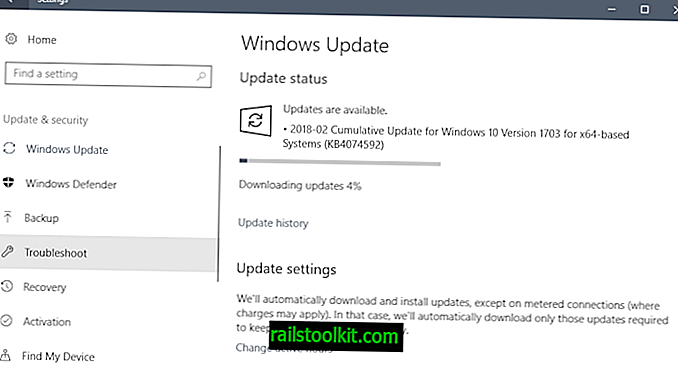
Microsoft Edge is niet beschikbaar als afzonderlijke download. Windows-gebruikers kunnen geen webinstallatieprogramma of de nieuwste versie van Microsoft Edge downloaden om het op een apparaat met Windows 10 te installeren.
Microsoft Edge wordt voornamelijk bijgewerkt via Windows Update. Beheerders en gebruikers moeten onderscheid maken tussen twee soorten updates:
- Cumulatieve updates voor Windows 10 die Microsoft Edge bijwerken naar een nieuwe secundaire versie.
- Functie-updates voor Windows 10 die Edge bijwerken naar een nieuwe belangrijke versie.
Cumulatieve updates verhogen de versie van Edge enigszins en bevatten updates op een belangrijke manier. Als u de versie van Microsoft Edge controleert op een Windows 10 Fall Creators Update-systeem, zult u merken dat deze versie 41.x retourneert. Dezelfde controle op een Spring Creators Update-systeem retourneert de versie nu als 42.x.
Met andere woorden: de versie van Microsoft Edge is direct gerelateerd aan de functie-updateversie van Windows 10 die op de pc is geïnstalleerd.
Het is onmogelijk om Edge bij te werken naar een nieuwe versie van de browser die Microsoft heeft geïntroduceerd in een nieuwere functie-update.
Als u een systeem uitvoert met de Jubileumupdate van Windows 10, kunt u Edge niet bijwerken naar de versie die is geïntroduceerd in de update Fall Creators of Spring Creators.
De enige optie die u hebt, is om de Windows 10-machine te upgraden naar een nieuwere versie van de functie-update om Edge tegelijkertijd te updaten.
Microsoft geeft beveiligingsupdates uit voor eerdere versies van Microsoft Edge, op voorwaarde dat de functie-updateversie van Windows 10 nog steeds door het bedrijf wordt ondersteund. Nieuwe functies worden echter geïntroduceerd in versies van Edge die zijn uitgebracht in recentere functie-updates.
Hoe Microsoft Edge bij te werken
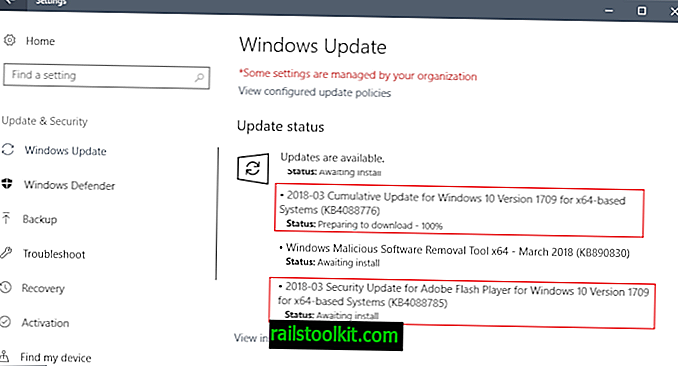
- Gebruik de sneltoets Windows-I om de app Instellingen te openen
- Selecteer Update & Beveiliging.
- Zorg ervoor dat Windows Update is geselecteerd.
- Klik op "controleren op updates" om een handmatige controle op updates uit te voeren.
- Download elke nieuwe cumulatieve update die u wordt aangeboden.
- Tip: misschien wilt u ook de meest recente versie van Adobe Flash Player downloaden om te controleren of deze up-to-date is.
Microsoft Edge-versies
Microsoft onderhoudt verschillende versies van de Edge-browser:
- Windows 10 Insider Builds - De meest recente versie van Edge.
- Windows 10 Feature Update, huidig - De meest recente stabiele versie van Edge.
- Windows 10 Feature Updates, vorige - Oudere versies van Microsoft Edge zonder functies.
Controleer de versie van Microsoft Edge

U kunt de geïnstalleerde versie van Microsoft Edge op de volgende manier controleren:
- Open de Microsoft Edge-webbrowser.
- Selecteer het menupictogram (...) en vervolgens Instellingen in het menu dat wordt geopend.
- Blader helemaal naar beneden naar het gedeelte 'Over deze app'.
Edge geeft de versie en de versie van EdgeHTML weer.
Opmerking: websites en downloadportals die beweren Microsoft Edge-downloads te bieden, doen dat niet. Ze verwijzen u ofwel naar de Microsoft Edge-startpagina (waar u de browser niet kunt downloaden), of naar de mobiele app-winkels waar u de mobiele versie van Microsoft Edge voor Android of iOS kunt downloaden.
Nu jij: heb je Edge geprobeerd? Wat is uw nemen?
Gerelateerde artikelen
- Kijk eerst naar Microsoft Edge Preview voor Android
- Hoe Microsoft Edge op Windows 7 uit te voeren
- Microsoft Edge ergernissen herzien
- Microsoft Edge: onthul verborgen voorkeuren over about: flags
- Microsoft Edge-gebruik verdubbelt in een jaar (volgens Microsoft)














